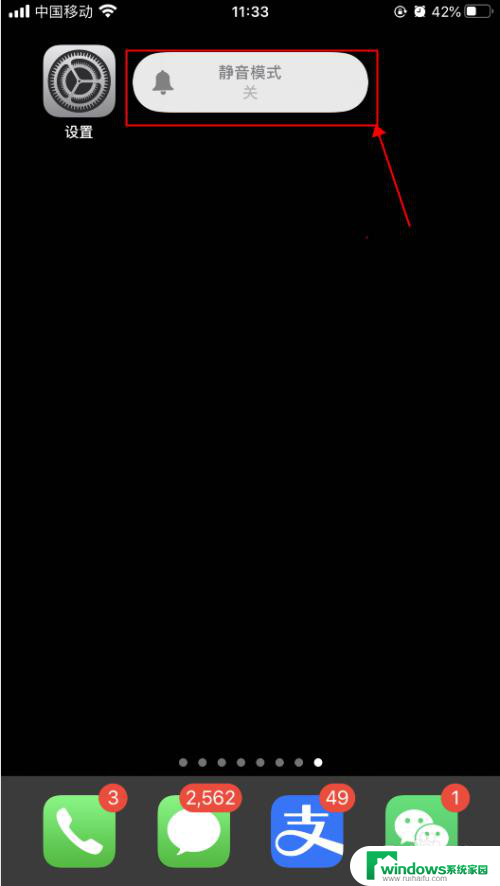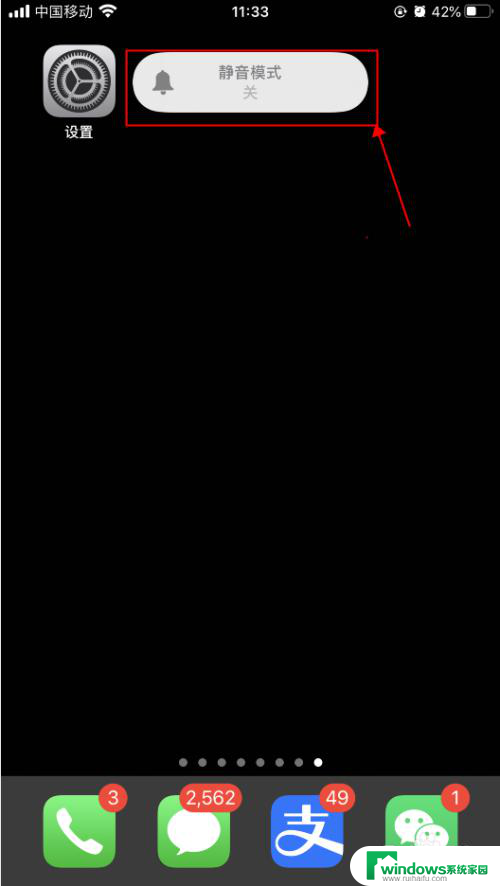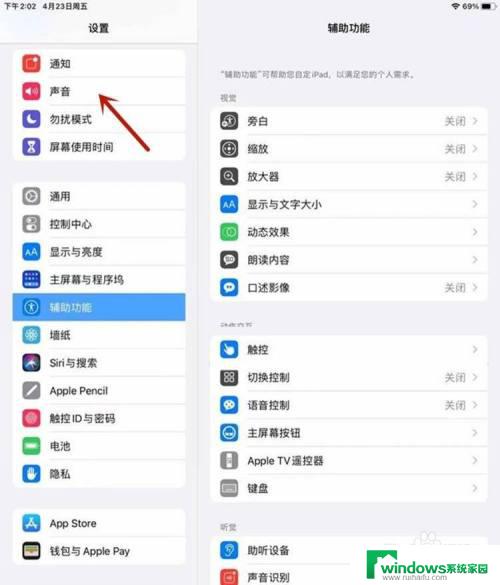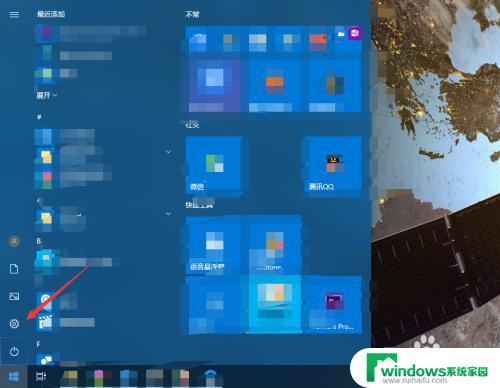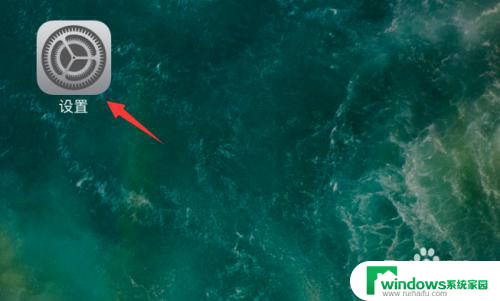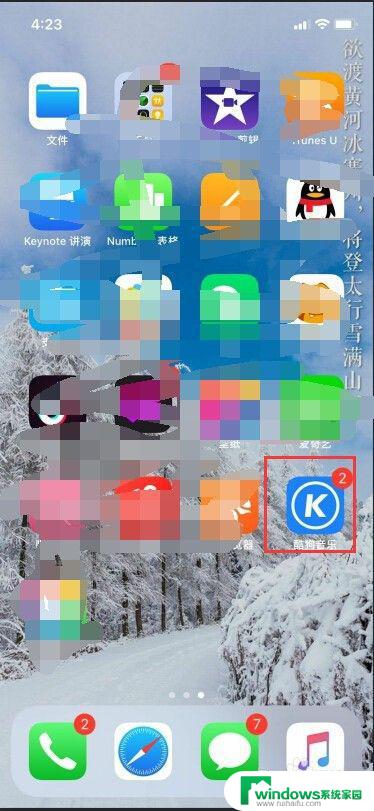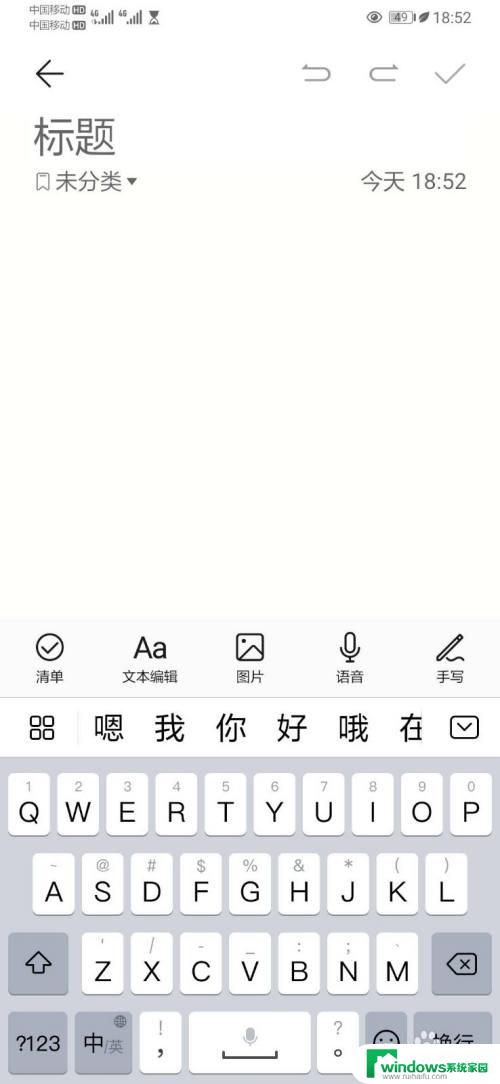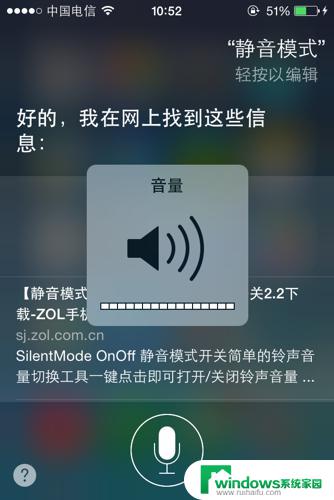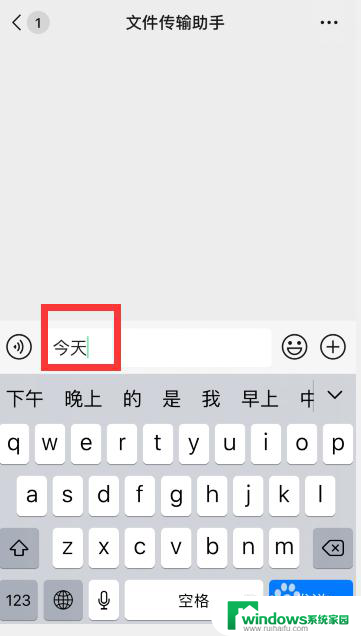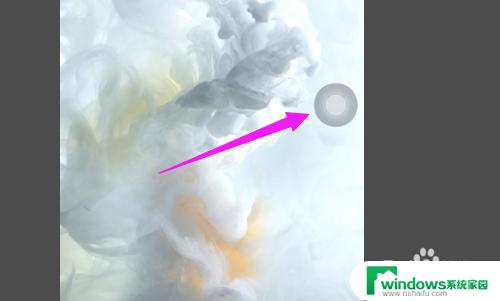打字怎么没有声音 iPhone苹果手机打字按键声音如何设置
更新时间:2024-02-27 15:51:52作者:jiang
在现代科技的快速发展下,智能手机已经成为了人们生活中不可或缺的一部分,而苹果手机作为其中的佼佼者,备受用户的喜爱和追捧。有时候我们在使用iPhone手机时,可能会发现一个问题——打字时没有声音。对于一些习惯了按键声音提示的用户来说,这可能会给他们带来一些困扰。iPhone手机的打字按键声音到底如何设置呢?我们将在本文中为大家详细介绍。
具体方法:
1.打开手机侧边的静音键,选择关闭静音模式,如下图所示
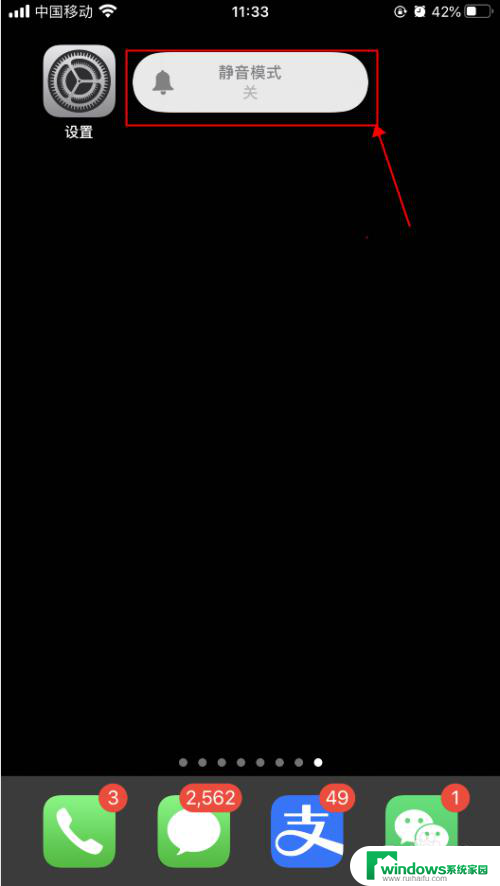
2.按手机侧边的+声音,调大声音,如下图所示
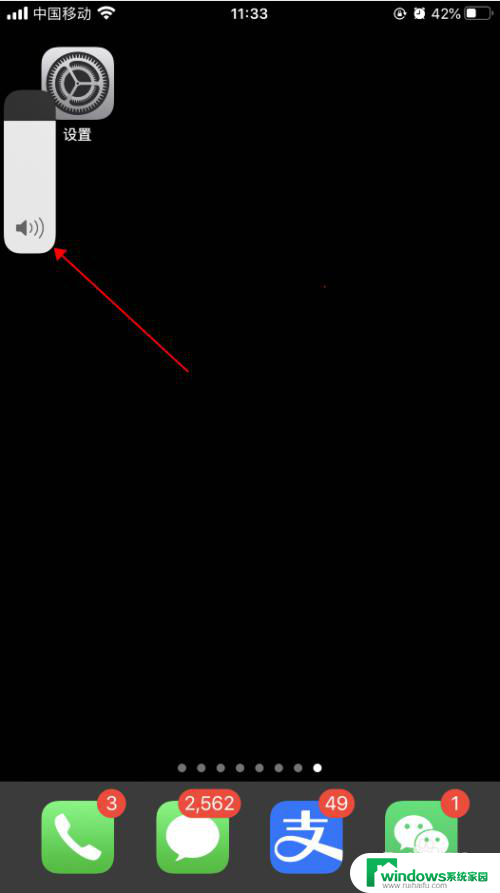
3.手机上打开一个可以打字的界面,开始打字编辑。可以听到哒哒哒的打字按键音,如下图所示
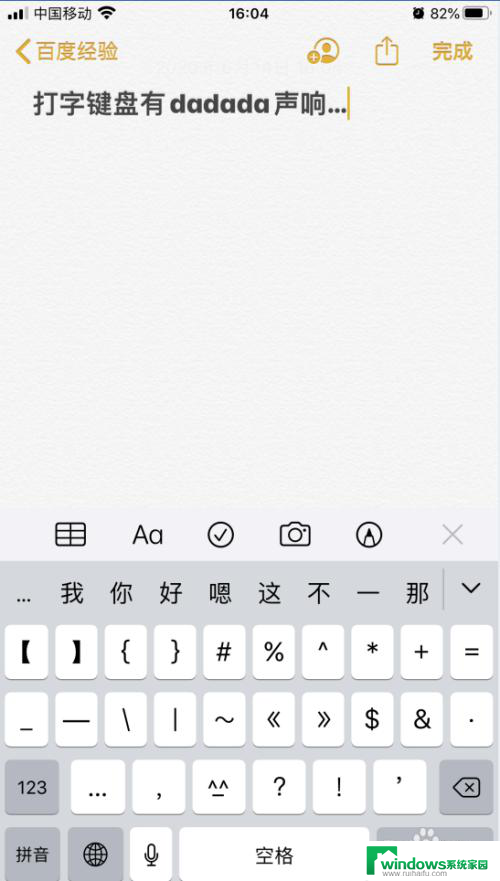
4.打开手机,在手机主屏幕上找到“设置”,点击打开,如下图所示
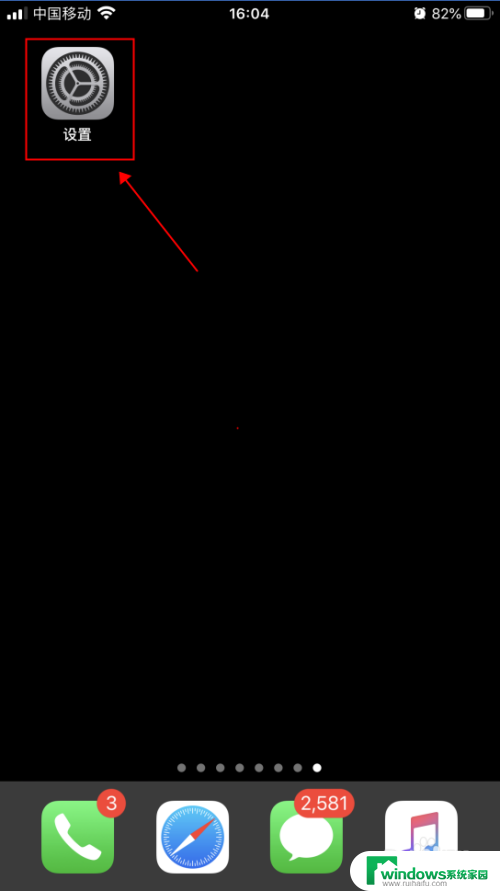
5.在设置界面,点击选择“声音与触感”,如下图所示
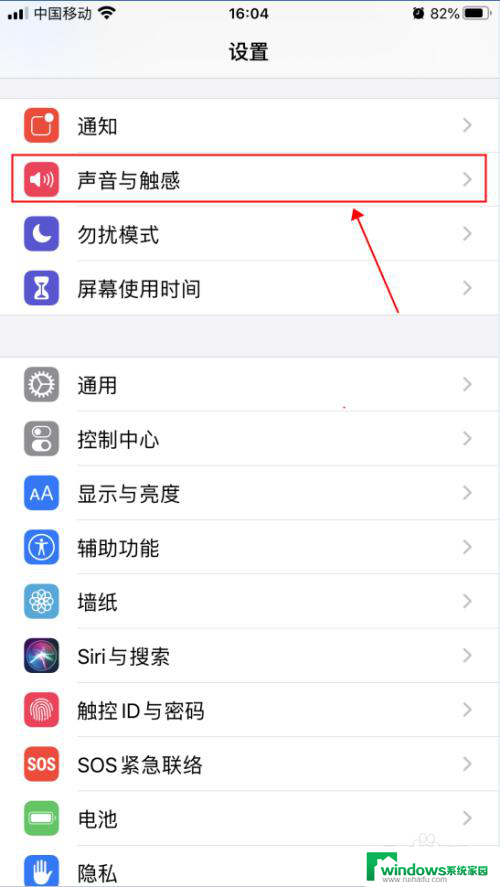
6.在声音与触感界面,点击滑动“按键音”右侧的开关。选择成关闭状态,如下图所示
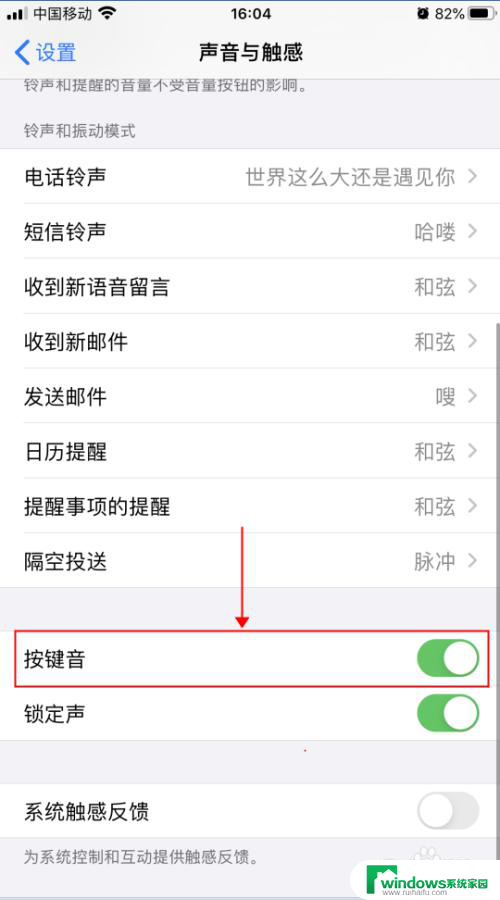
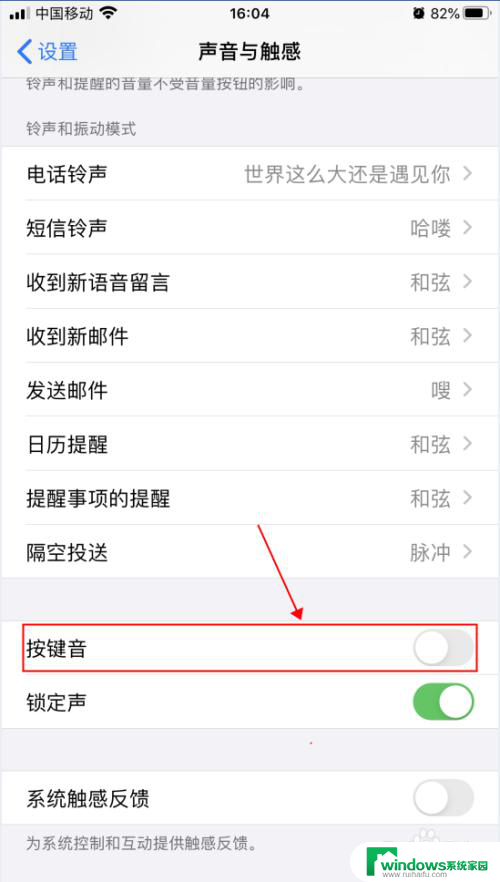
7.返回文字编辑界面,继续输入文字。即可听不到按键时哒哒哒的声音,如下图所示
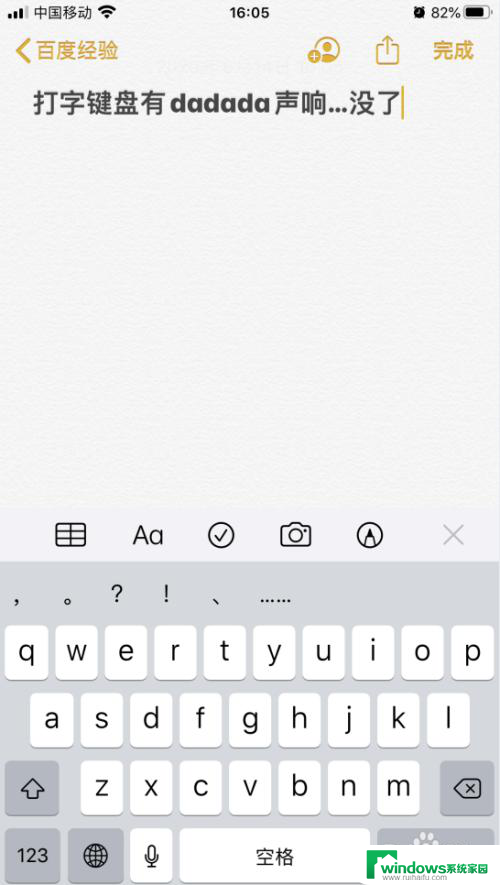
以上是关于打字没有声音的全部内容,如果您遇到相同的问题,可以参考本文中介绍的步骤进行修复,希望对大家有所帮助。